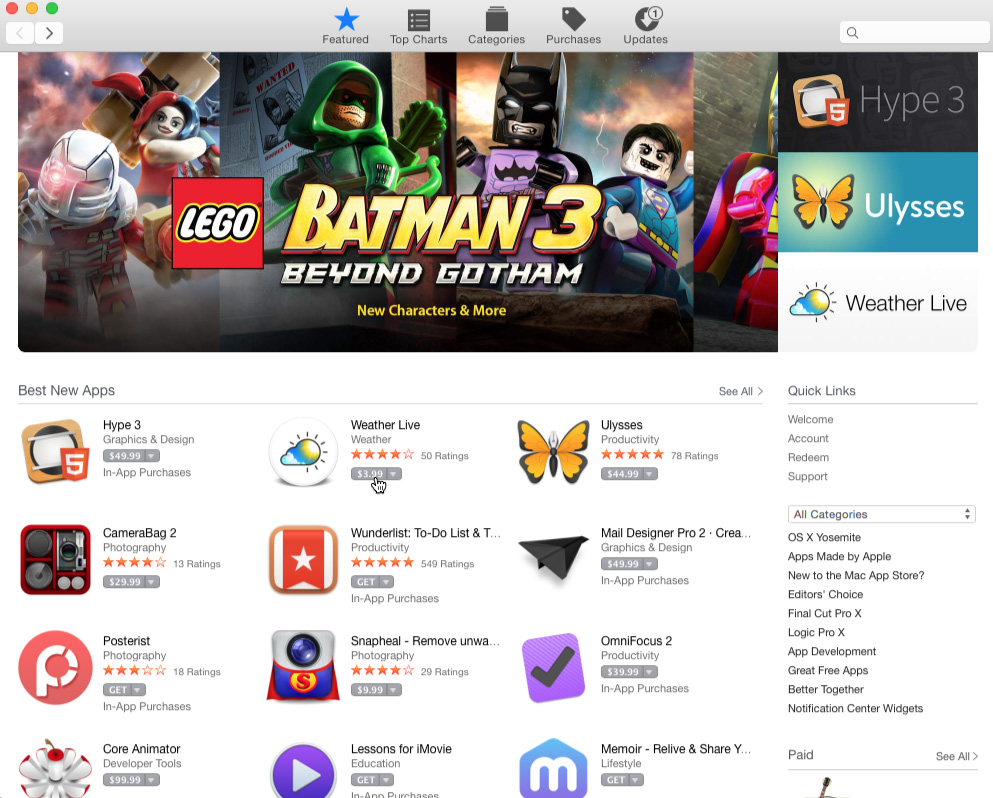您可能听说过人们谈论使用程序、应用程序或APP。但这究竟是什么意思?
简而言之,应用程序是一种允许您执行特定任务的软件。台式机或笔记本电脑的应用程序有时称为桌面应用程序,而用于移动设备的应用程序称为移动应用程序。
当您打开一个应用程序时,它会在操作系统中运行,直到您关闭它。大多数时候,您会同时打开多个应用程序,这称为多任务处理。
App是应用程序的通用术语,特别是对于可以廉价甚至免费下载的简单应用程序。许多应用程序也可用于移动设备甚至某些电视。
一、桌面应用程序
有无数的桌面应用程序,它们分为几类。有些功能更全面(如 Microsoft Word),而另一些可能只做一两件事(如时钟或日历应用程序)。
以下只是您可能使用的几种类型的应用程序:
文字处理器:文字处理器允许您写信、设计传单和创建许多其他类型的文档。最著名的文字处理器是 Microsoft Word。
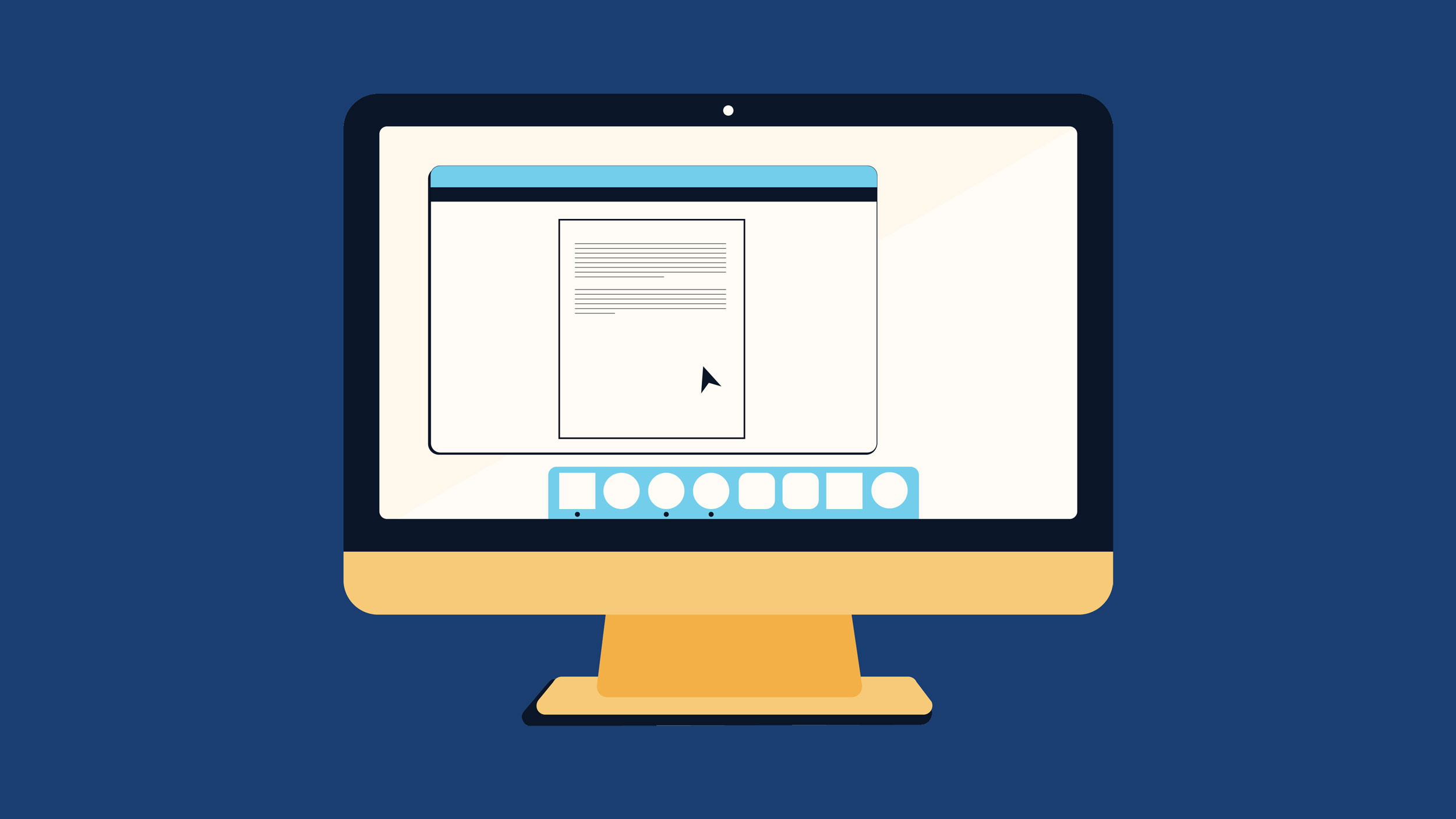
Web 浏览器:Web 浏览器是您用来访问 Internet 的工具。大多数计算机都预装了网络浏览器,但您也可以根据需要下载其他浏览器。浏览器的示例包括 Internet Explorer、Mozilla Firefox、Google Chrome 和 Safari。
媒体播放器:如果您想听 MP3 或观看下载的电影,您需要使用媒体播放器。 Windows Media Player 和 iTunes 是流行的媒体播放器。
游戏:您可以在计算机上玩多种类型的游戏。它们的范围从纸牌游戏等纸牌游戏到光环等动作游戏。许多动作游戏需要大量的计算能力,因此除非您拥有更新的计算机,否则它们可能无法运行。
二、移动应用
台式机和笔记本电脑并不是唯一可以运行应用程序的设备。您还可以下载适用于智能手机和平板电脑等移动设备的应用程序。
以下是一些移动应用程序的示例。
- Gmail:您可以使用 Gmail 应用程序从您的移动设备轻松查看和发送电子邮件。它适用于 Android 和 iOS 设备。
- Instagram:您可以使用 Instagram 与您的朋友和家人快速分享照片。它适用于 Android 和 iOS。
- Duolingo:这个应用程序结合了测验、游戏和其他活动,可以帮助你学习新的语言。它适用于 Android 和 iOS。
三、安装新应用程序
每台计算机和移动设备都会附带一些已经内置的应用程序,例如网络浏览器和媒体播放器。
但是,您也可以购买和安装新应用程序以添加更多功能。
您可以查看我们关于在 Windows PC 上安装软件、在 Mac 上安装软件和免费软件的课程以了解更多信息。
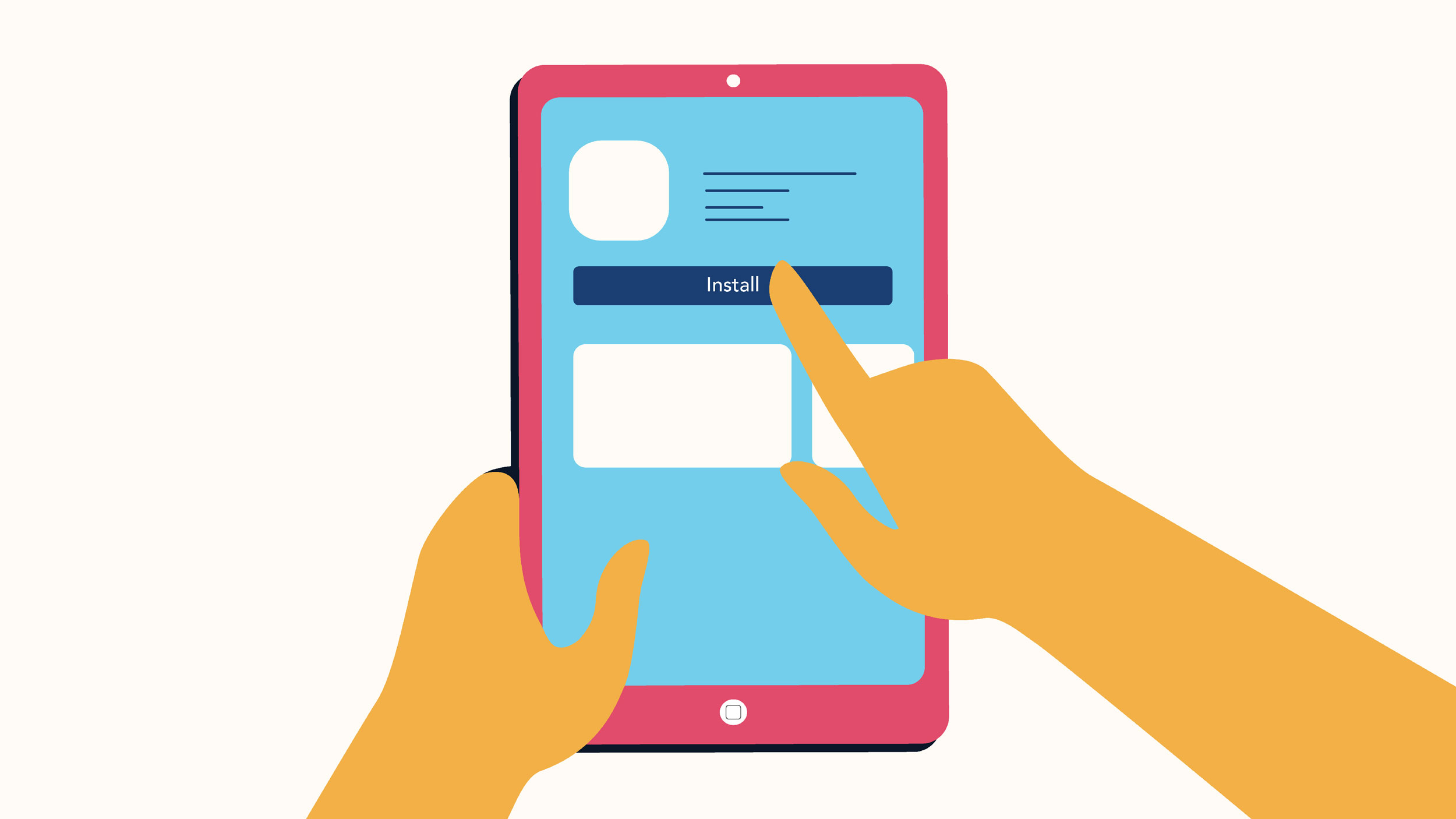
- 如何安装应用程序?
3.1 在Windows PC上安装应用
你的计算机可以让你做一些惊人的事情。因软件因型不同,数码照片编辑、复杂的计算机游戏和视频流都是可能的。开发人员总是在创建新的软件应用程序,使你可以使用计算机做更多的事。
从CD-ROM安装
从上世纪90年代中期到2000年代后期,获得新软件的最常见方式是购买一张CD-ROM(只读光盘)。然后你可以插入光盘,计算机将引导你完成安装。
现在几乎所有软件都已脱离此模型。由于这个原因,许多新计算机不再包括CD-ROM。但是,如果你确实需要从一张只读光盘来安装软件,只需将光盘插入计算机,然后按照说明进行操作。
从网上安装软件
今天,获得新软件的最常用方法是从互联网上下载。Microsoft Office和Adobe Photoshop等应用程序现在可以直接购买并下载到你的计算机上。你也可以通过这种方式安装免费软件。例如,如果你要安装Google Chrome网络浏览器,可以访问此页面并单击“Download”(下载)按钮。
安装文件将以.exe格式保存到你的计算机中。发音为“dot e-x-e”,这是Windows计算机上安装文件的标准扩展名。你可以按照以下步骤从一个.exe文件来安装应用程序。
- 找到并下载.exe文件。
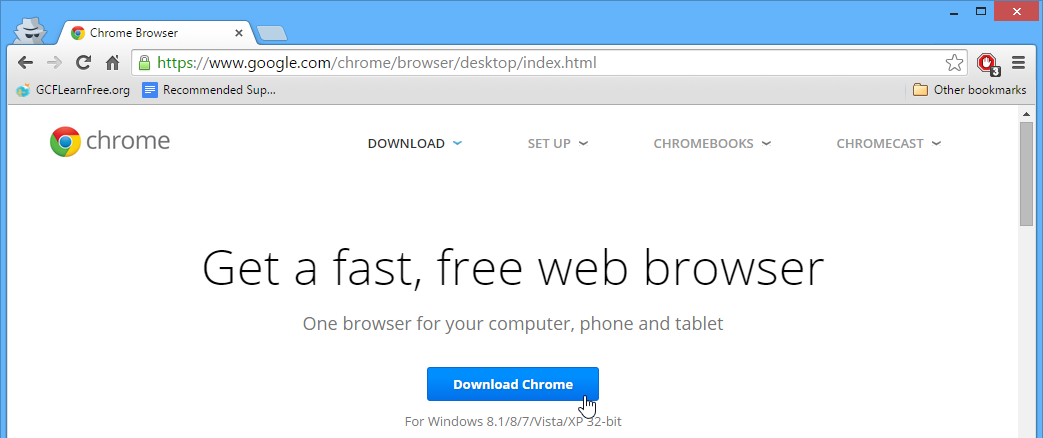
- 找到并双击.exe文件。(它通常位于“Downloads”下载文件夹中。)
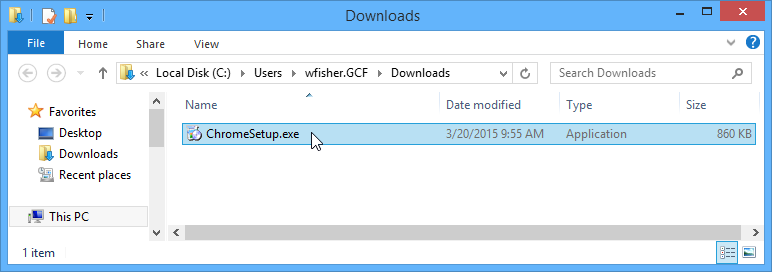
- 将出现一个对话框。按照指示来安装软件。
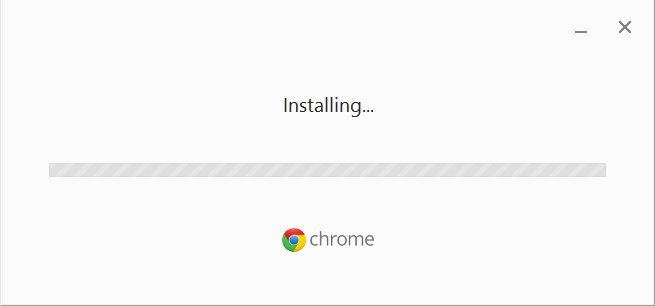
- 该软件将被安装。你现在可以从“开始”菜单(Windows 7)或“开始”屏幕(Windows 8)打开该应用程序。
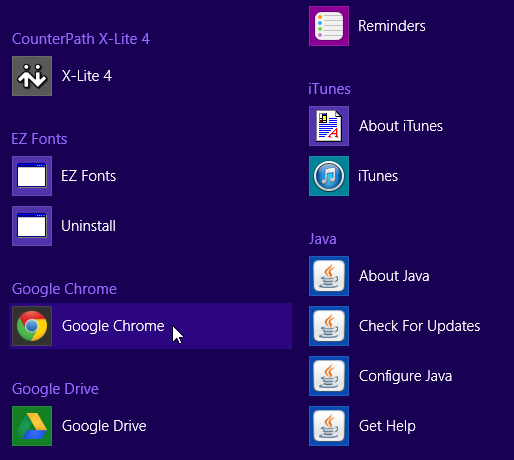
查找软件的技巧
根据我们的经验,找到新软件的最简单方法是搜索网络。例如,如果你正在寻找一种方法来编辑你计算机上的一些个人照片,你可以在Google(谷歌)上搜索免费的照片编辑软件。如果你不确定要寻找的软件类型,请尝试描述你要完成的任务。例如,如果你想要一种创建待办事项列表和整理预约的方法,则可以搜索诸如免费日历管理器软件之类的东西。
Windows应用商店
如果你使用的是Windows 8,可以从Windows应用商店下载并安装软件。Windows应用商店旨在简化从第三方开发者处来查找和安装软件的过程。当你在Windows应用商店中找到一个应用程序时,你无需做任何额外的操作来安装它。

3.2 在Mac上安装应用程序
你的电脑可以让你做一些非常棒的事情。数码照片编辑、精密的电脑游戏、视频流。由于不同类型的软件,所有这些都是可能的。开发人员总是在创建新的软件应用程序,使你可以使用计算机做更多的事。
从CD-ROM安装
从上世纪90年代中期到2000年代后期,获得新软件的最常见方式是购买一张CD-ROM(只读光盘)。然后,你可以插入光盘,计算机将引导你完成安装。
现在,几乎所有软件都已脱离此模型。事实上,Apple不再销售包含CD-ROM驱动器的计算机。
从Web安装软件
今天,获得新软件的最常用方法是从互联网上下载。现在Microsoft Office和Adobe Photoshop等应用程序可直接购买并下载到你的计算机上。你也可以通过这种方式安装免费软件。例如,如果你要安装Google Chrome网络浏览器,则可以访问此页面并单击“Download”(下载)按钮。
安装文件通常以.dmg格式保存到您的计算机中。发音为“dot d-m-g”,这是Mac计算机上安装文件的标准扩展名。你可以按照以下步骤从一个.dmg文件来安装一个应用程序。
- 找到并下载.dmg文件。
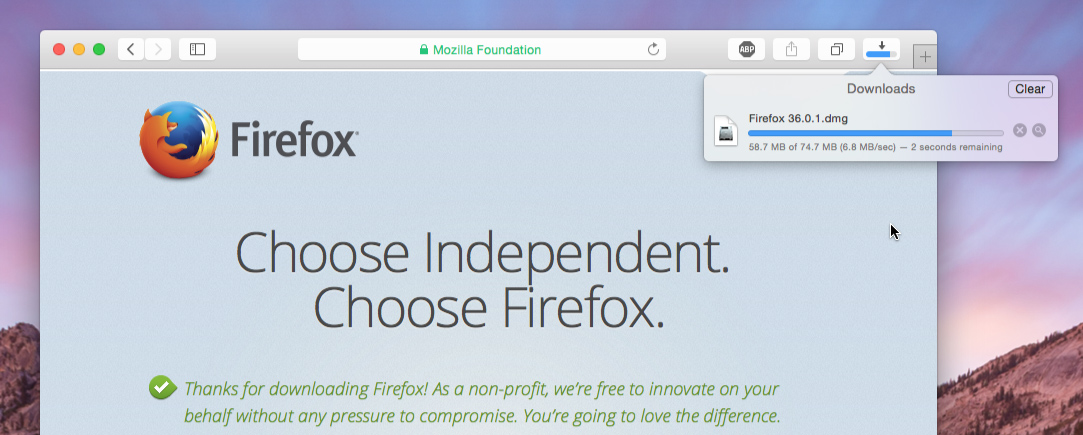
- 找到并选择.dmg文件。(它通常位于“下载”文件夹中。)
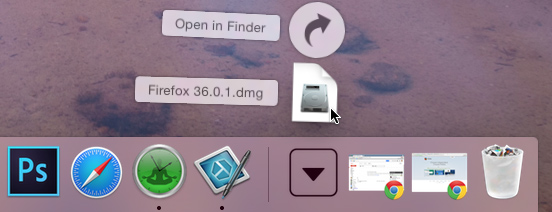
- 将出现一个对话框。单击并将图标拖到你的“Applications”(应用程序)文件夹中。
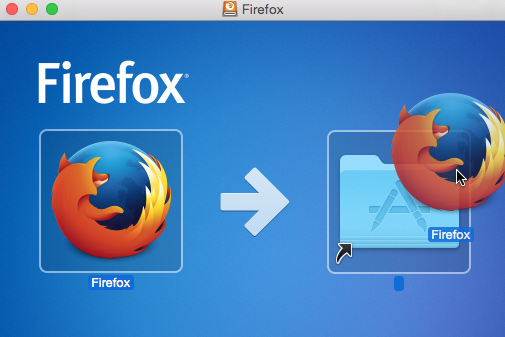
- 该应用程序现已安装。你可以双击该图标来打开该程序。
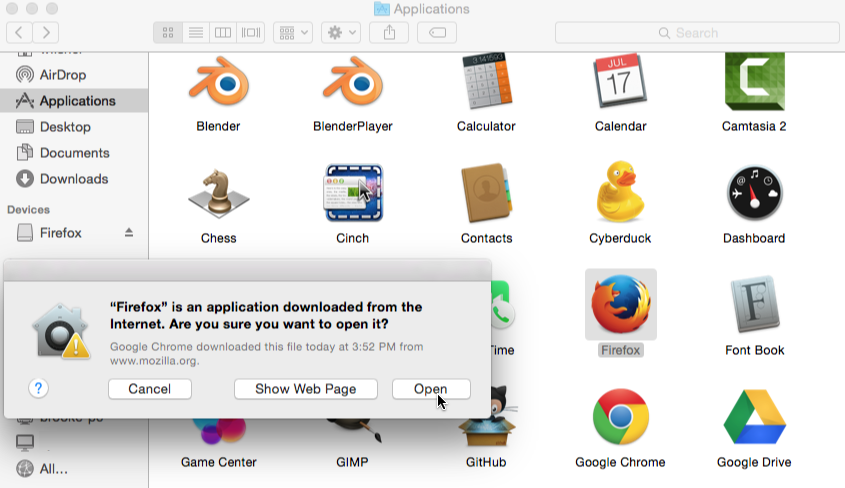
- 在桌面上,可能会有一个带有应用程序名称的磁盘驱动器图标。这称为卷,在安装应用程序后不需要它。你只需将其拖入程序坞上的 “ Trash”(废纸篓)即可 。
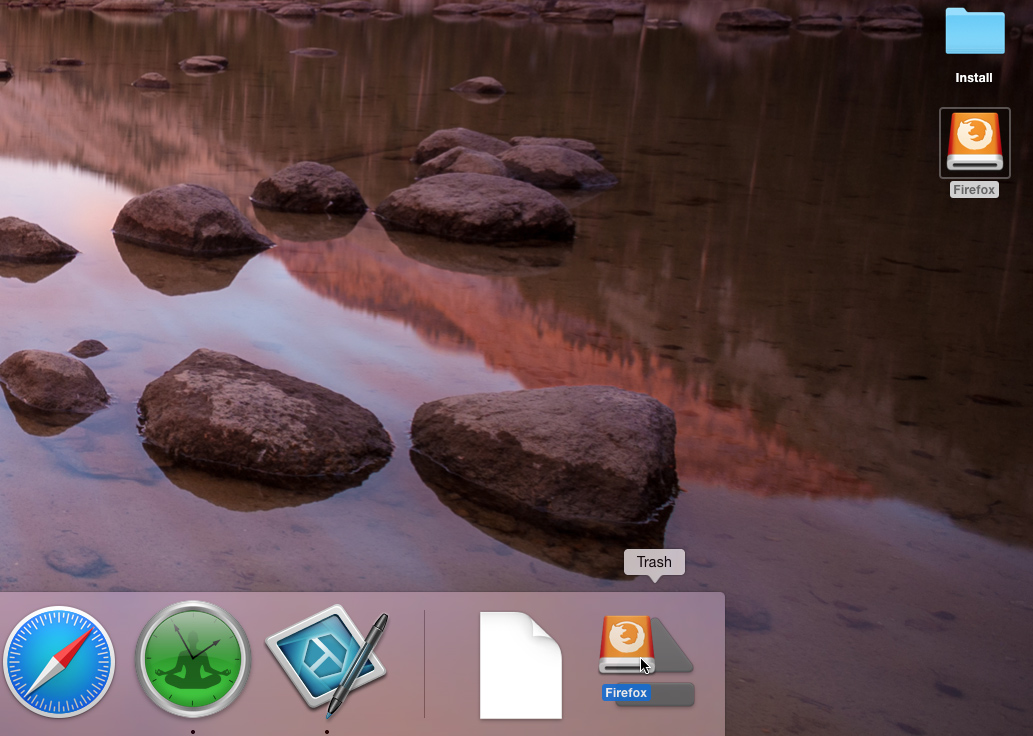
某些应用程序将使用.pkg扩展名而不是.dmg–在这种情况下,你只需按照指示来安装软件即可。
查找软件的技巧
根据我们的经验,找到新软件的最简单方法是搜索网络。例如,如果你正在寻找一个编辑你计算机上一些个人照片的方法,则可以在Google上搜索免费的照片编辑软件。如果你不确定要查找的软件类型,请尝试描述你要完成的任务。例如,如果你想要一种创建待办事项列表和整理预约的方法,则可以搜索诸如免费日历管理器软件之类的东西。
Mac应用商店
如果你使用的是带有OS X Snow Leopard或更新版本的Mac(版本10.6及更高版本),则可以从Mac应用商店下载并安装软件。Mac应用商店旨在简化从第三方开发者处来查找和安装软件的过程 – -当你在Mac应用商店中找到应用程序时,你无需做任何额外的操作来安装它。